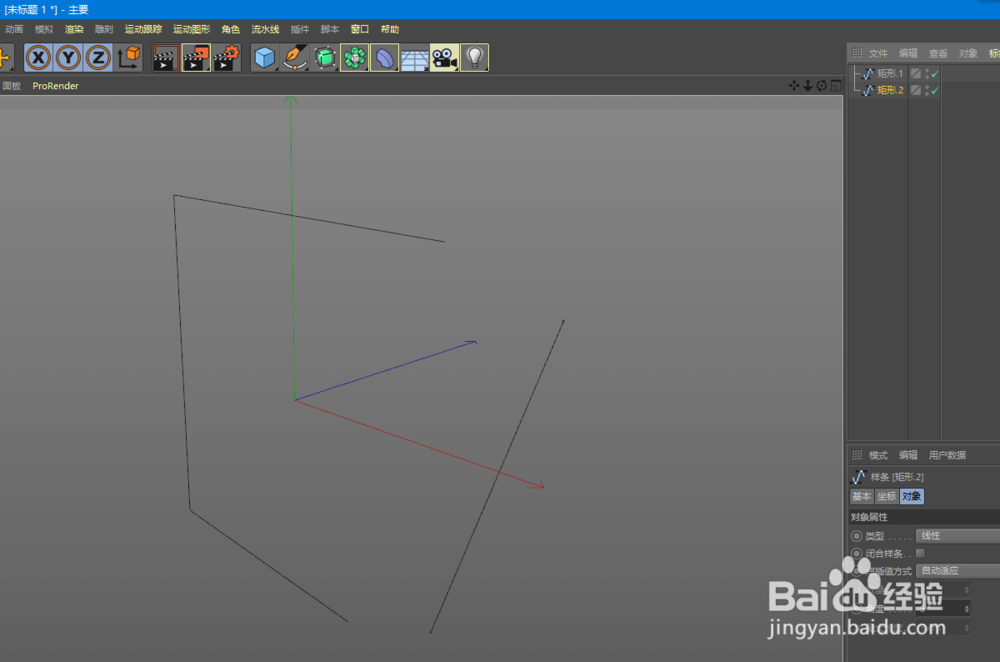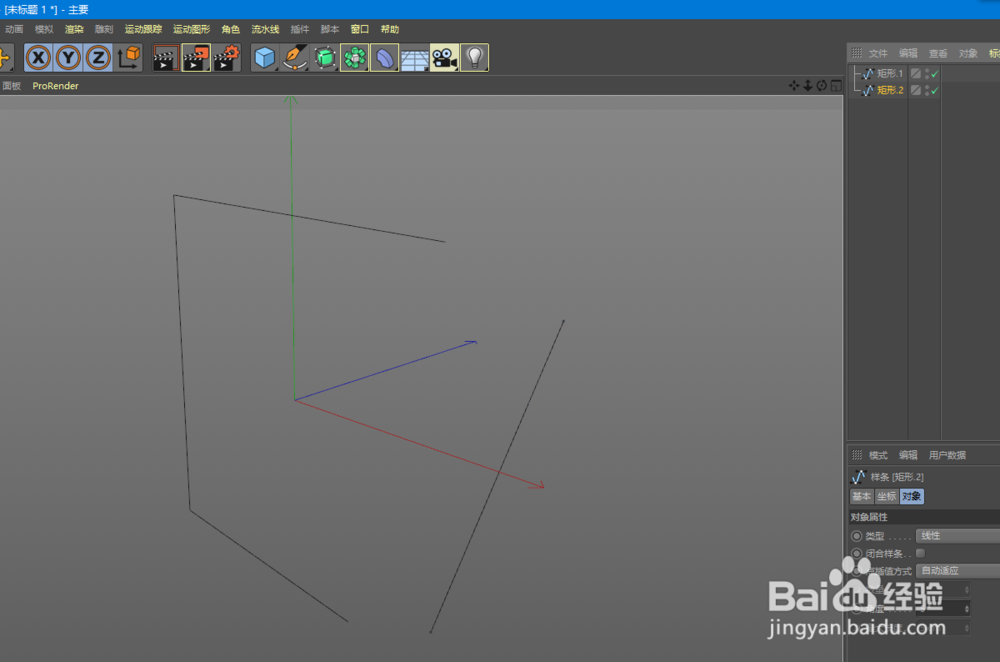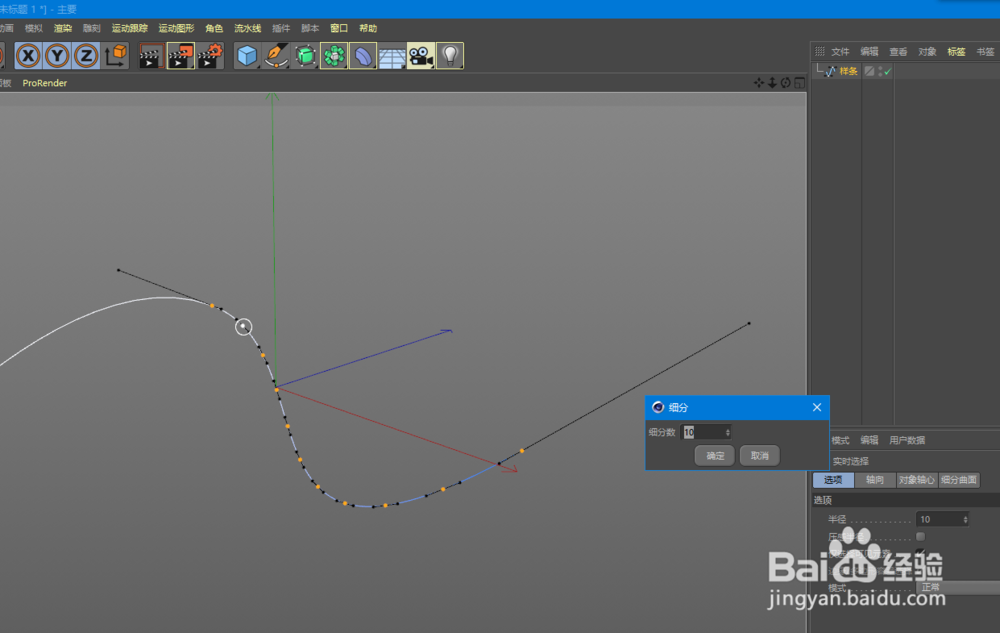1、平滑:平滑的弊端是会对原来的形状产生比较大的变形,这个问题在我们使用这个功能的时候就要考虑进去的;在场景中创建一个螺旋线,细分数设置为100,这个时候螺旋线上有100个点,右击选择平滑,它不仅可以增加点数也可以减少点数,在调整曲线的时候,点数越少是越好控制的,如果点数很多的话,对曲线的曲率什么的都不太好控制;
2、分裂:在原有的曲线中,把原有的曲线分裂出来;绘制一个矩形,然后点其中一条曲线两头断点断开,这个时候虽然是一条样条,但是里面有两条曲线,那我们如何操作才能让这两条曲线独立开来由一条曲线变成两条曲线呢?
3、我们有两个方法:第一个方法就是复制一个新的矩形样条,把其中一条样条删掉,以此操作可以把两条样条分离独立开来;第二个方法,选中一个点,按下v键会出现选择,我们选择选择链接,只要与这个点链接的点全部会被选中,再右击选择分裂,这个时候就会把两条曲线独立变成两条样条了;将原先的样条关闭显示,就会发现新复制的样条就是我们选中的样条,如果原先样条中不需要我们复制出来的这部分样条的话,直接选中删除就行;
4、细分:创建一个曲线,可以将一个线段两点之间创建细分点数,细分点数多了的话,曲线会更加光滑;
5、样条编辑小技巧:在曲线的时候,如果曲线的点比较少的时候,我们可以使用一种方法也能洫曛晗丕让他曲线更加的平滑;绘制一条曲线和圆环,样条设置点插值选择为自动适应,将角度值调整为1,这个时候我们说湫鲆胪去形成模型的时候也是能够比较光滑的;创建扫描,把样条和圆环放入到扫描里面,得到一段水管模型,如果将样条的角度值调整大一些的话,样条就没有那么的光滑了,角度值小一点的话,就光滑多了;
6、以上就是C4D 样条编辑知识点四的知识点了,希望对大家有帮助。喜欢的话可以,帮忙【点赞】或【投票】给小编一个支持。点击【☆收藏】或【关注】获得更多优质经验,谢谢!